Win7 바탕화면 아이콘의 글꼴 색상을 변경하는 방법
- WBOYWBOYWBOYWBOYWBOYWBOYWBOYWBOYWBOYWBOYWBOYWBOYWB앞으로
- 2024-01-02 23:17:317352검색
win7의 기본 데스크탑 아이콘 글꼴은 일반적으로 흰색입니다. 흰색 데스크탑 배경을 사용하는 경우 데스크탑 아이콘 텍스트가 표시되지 않을 수 있습니다. 이때 개인 설정의 고급 모양 설정을 통해 다음과 같이 데스크탑 글꼴 색상을 사용자 정의할 수 있습니다. 함께 살펴 보겠습니다.
win7 바탕 화면 아이콘의 글꼴 색상 변경 튜토리얼
1. 바탕 화면의 빈 공간을 마우스 오른쪽 버튼으로 클릭하고 "개인 설정"을 엽니다.

2. 테마에서 원하는 테마를 직접 선택하여 바탕화면 아이콘의 글꼴 색상을 변경할 수 있습니다.

3. 이 테마가 만족스럽지 않다면 그림과 같이 "창 색상"을 켤 수도 있습니다.
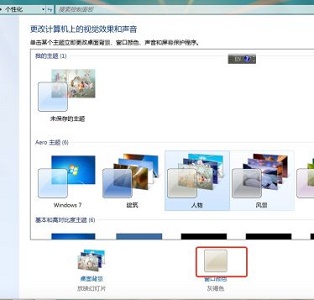
4. 아래의 "고급 모양 설정"을 클릭하세요.
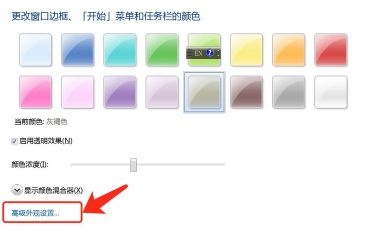
5. 아이콘 위치의 "프로젝트"를 "데스크톱"으로 변경하세요. 그런 다음 빨간색 상자에서 변경할 수 있습니다. position 글꼴 색상, 크기 등 다양한 속성.
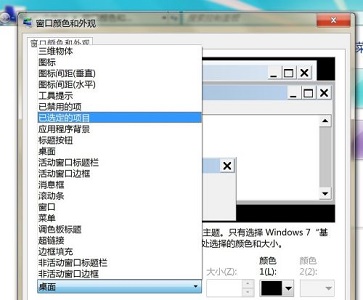
위 내용은 Win7 바탕화면 아이콘의 글꼴 색상을 변경하는 방법의 상세 내용입니다. 자세한 내용은 PHP 중국어 웹사이트의 기타 관련 기사를 참조하세요!
성명:
이 기사는 somode.com에서 복제됩니다. 침해가 있는 경우 admin@php.cn으로 문의하시기 바랍니다. 삭제

